Kuinka saada ja tulostaa kuitti Amazonista: 3 parasta tapaa
Sekalaista / / April 05, 2023
Jos olet joskus ostanut jotain Amazonista ja sinulla on ollut vaikeuksia löytää laskua, et ole yksin. Laskut voivat olla hyödyllisiä sekä henkilökohtaisen kirjanpidon että kulukorvauksen kannalta. Jos teet usein ostoksia Amazonissa, tämä artikkeli opastaa sinua saamaan kuitin Amazonista ja tulostamaan sen.
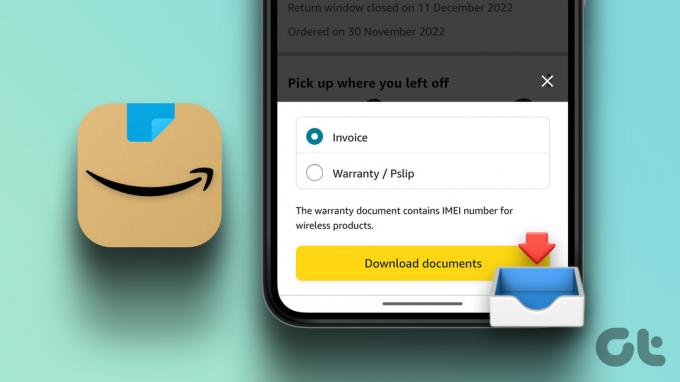
Verkko-ostosten etu on, että voit ladata ja tulostaa Amazon-kuitit kaikista aiemmista tilauksistasi vain muutamalla napsautuksella käyttämällä Amazonin verkkosivustoa ja sovellusta. Lue lisää saadaksesi tietää miten.
1. Kuinka saada kuitit Amazonista tietokoneen avulla
Voit kaivaa vanhoihin ostoksiisi ja ladata niistä Amazon-laskuja tietokoneella tai Windows 11 -sovellus. Jos teet paljon ostoksia, laskun etsiminen ja tarkasteleminen vaatii kuitenkin muutaman vaiheen.
Vaihe 1: Vieraile Amazonin verkkosivustolla ja kirjaudu sisään tilillesi.
Mene Amazoniin
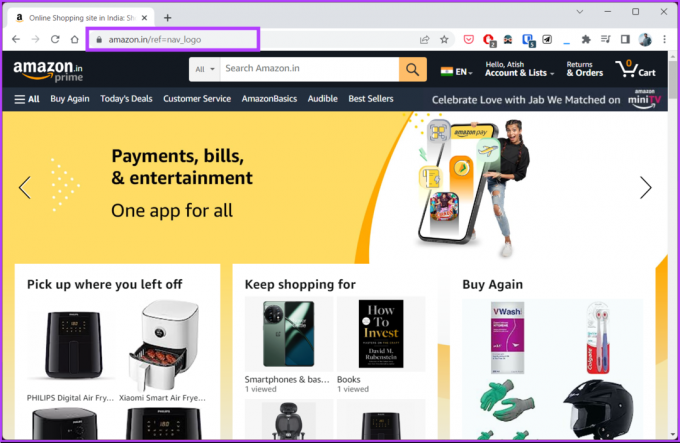
Vaihe 2: Napsauta oikeassa yläkulmassa olevaa "Palautukset ja tilaukset" -vaihtoehtoa.

Vaihe 3: Napsauta Tilaukset-välilehdellä chevron-kuvaketta.
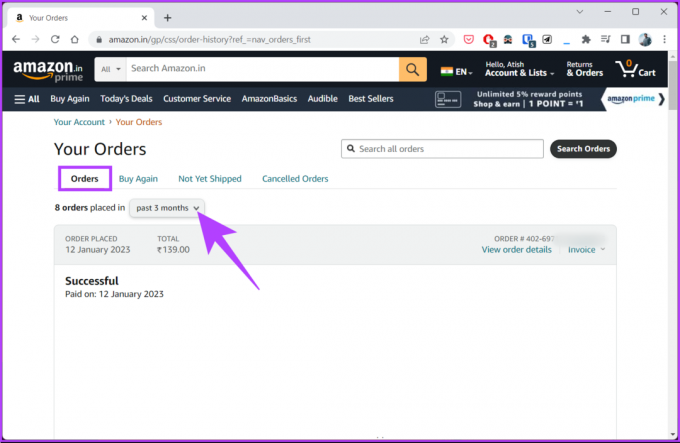
Vaihe 4: Valitse avattavasta valikosta ostovuosi.
Huomautus: Jos et muista vuotta, voit etsiä tilauksia suoraan hakupalkin avulla.

Vaihe 5: Kun olet löytänyt etsimäsi tuotteen, napsauta Näytä tilaustiedot -kohdan vieressä olevaa Lasku-vaihtoehtoa.

Vaihe 6:Valitse Laskun avattavasta valikosta Lasku 1 tai P-kuitti/takuu 1 tai Tulostettava tilausyhteenveto.
Huomautus: Jos suunnittelet takuuvaatimusta, voit ladata takuutodistuksen tai laskun napsauttamalla. Esittelyn vuoksi lataamme laskun 1.

Vaihe 7: Lasku avautuu PDF-muodossa. Voit tallentaa sen offline-tilaan napsauttamalla latauspainiketta ja nimeämällä tiedoston.

Ole hyvä. Olet onnistuneesti ladannut laskun Amazon-verkosta. Jos haluat tietää toisen tavan ilman pitkää prosessia. Jatka lukemista.
2. Kuinka ladata lasku Amazonista sähköpostitse
Jos sinulla ei ole pääsyä Amazon-tilillesi tai et halua kirjautua sisään Amazoniin saadaksesi laskusi tiedot, on toinen tapa. Jokaisen ostoksen yhteydessä Amazon lähettää sähköpostin, joka vahvistaa tuotteen toimituksen sekä linkin laskun latausta varten. Noudata siis alla olevia ohjeita löytääksesi kuittisi.
Huomautus: Tämä menetelmä riippuu siitä, tarjoaako Amazon päivityksiä sähköpostien kautta maassasi tai sijainnissasi.
Vaihe 1: Avaa sähköpostisi millä tahansa selaimella ja kirjaudu sisään Amazon-sähköpostitilillesi.
Huomautus: Meidän tapauksessamme se on Gmail. Omasi voivat olla erilaisia, mutta vaiheet pysyvät samoina.
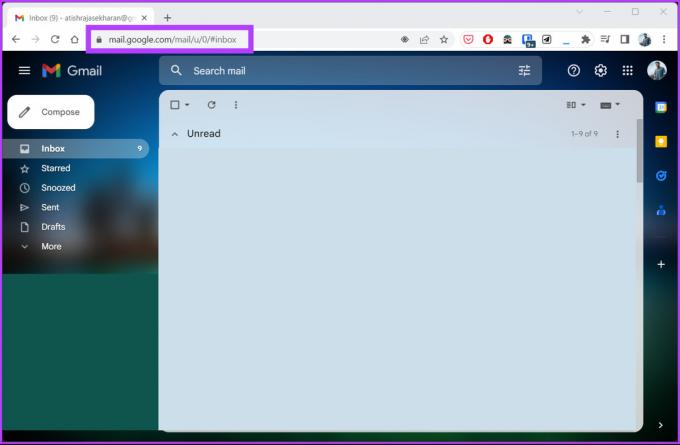
Vaihe 2: Kirjoita hakupalkkiin tuotteen nimi ja paina Enter.
Vaihe 3: Etsi kohteen lähetetty sähköposti hakuosoitteesta ja avaa se napsauttamalla sitä.

Vaihe 4: Napsauta postissa Näytä tai tulosta lasku avataksesi laskun PDF-dokumenttina.
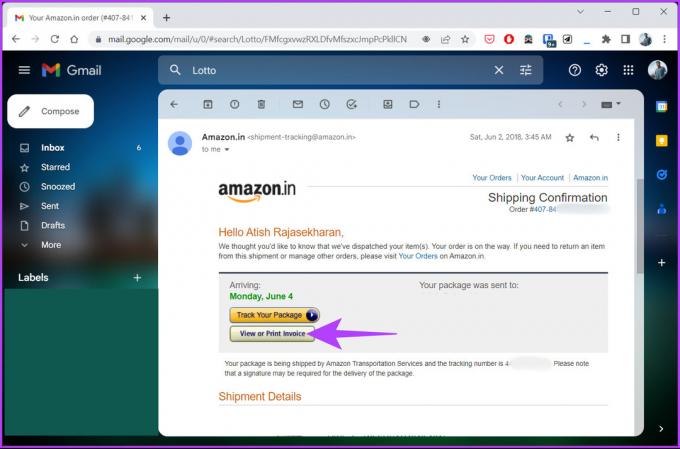
Ole hyvä. Olet ladannut laskun onnistuneesti menemättä Amazon-verkkosivustolle. Jos sinulla ei ole pääsyä työpöydälle ja haluat ladata laskun mobiilisovelluksella, jatka lukemista.
3. Kuinka saada kuitti Amazon-sovelluksesta Android- tai iOS-käyttöjärjestelmässä
Vaiheet laskun lataamiseen Amazonista mobiilisovelluksella ovat yksinkertaisia, vaikka olisitkin arkistoi tilauksen. Noudata alla olevia ohjeita.
Vaihe 1: Avaa Amazon-sovellus Android- tai iOS-laitteellasi.
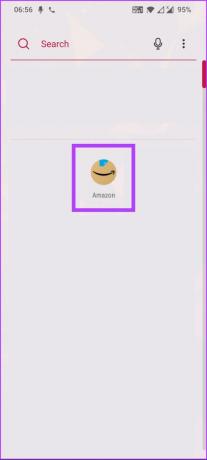
Vaihe 2: Siirry alareunassa olevaan Tili-välilehteen ja valitse Tilauksesi-välilehti.
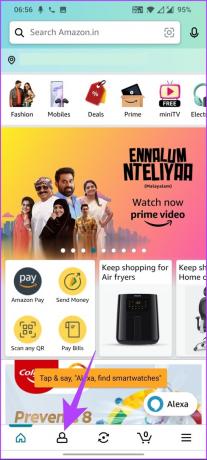
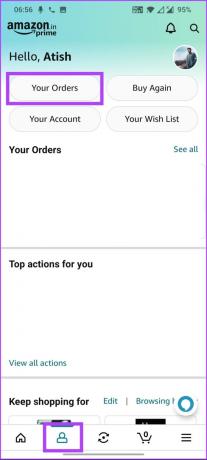
Vaihe 3: Napauta Tilaukset-kohdassa Hakupalkkia, kirjoita tuotteen nimi, josta haluat ladata laskun, ja napauta seuraavaa nuolta.
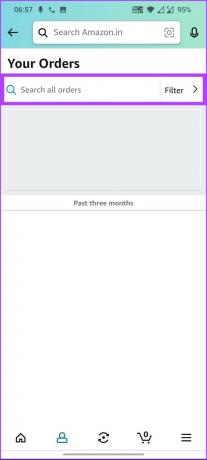
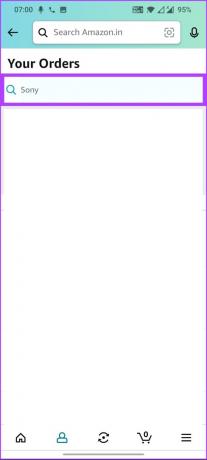
Vaihe 4: Napauta hakutulosta ja valitse Tilaustiedot-kohdasta Lataa lasku.
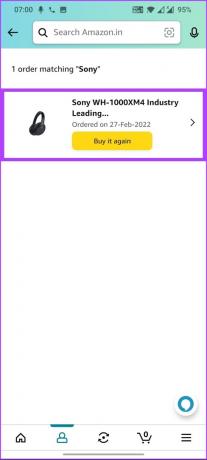
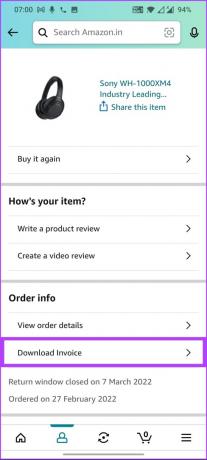
Vaihe 5: Valitse alasivulta Lasku ja napauta Lataa asiakirjat.
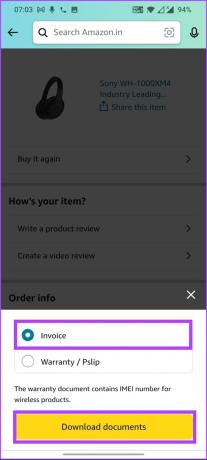
Siinä se on. Olet ladannut onnistuneesti laskun Amazon-mobiilisovelluksesta. Jos haluat tulostaa Amazonista ladatun laskun, voit. Siirry seuraavaan menetelmään.
Kuinka tulostaa kuitit Amazonista
Kun olet ladannut laskun Amazonista jollakin yllä olevista vaiheista, seuraa alla mainittuja ohjeita Amazon-kuitin tulostamiseksi.
Vaihe 1: Avaa laskutosite, joka on PDF-muodossa.
Vaihe: 2: Napsauta Tulosta-vaihtoehtoa.
Huomautus: Avaa tulostusvalintaikkuna painamalla pikanäppäintä Ctrl+P (Windows) tai 'Command+P' Macissa.
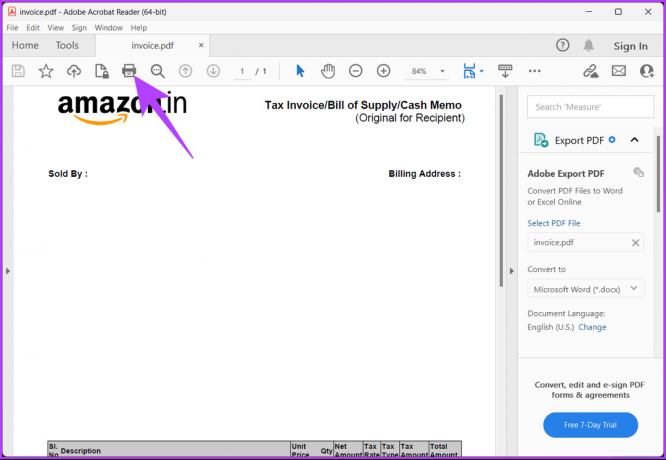
Vaihe 3: Valitse kehotteessa tulostin ja sivujen määrä ja napsauta Tulosta.
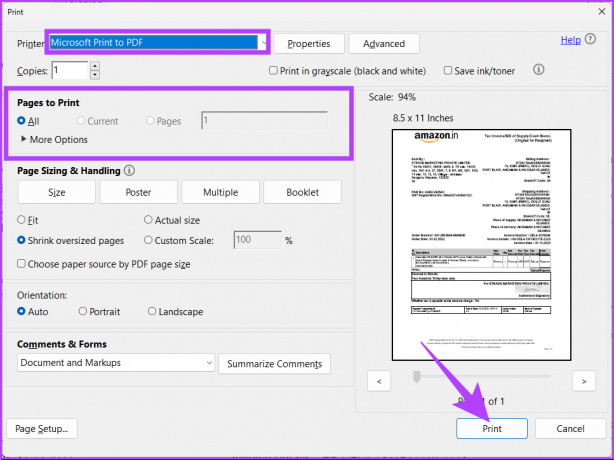
Siinä se on. Olet ladannut tiedoston ja tulostanut laskun. Jos sinulla on kysyttävää, tutustu alla olevaan UKK-osioon.
Amazon Invoicesin usein kysytyt kysymykset
Kyllä, voit ladata laskun Amazonista ennen toimitusta. Tätä varten sinun tulee siirtyä tilaushistoriaasi, valita tilaus, josta haluat ladata laskun, ja klikata Lataa lasku. Lasku tallennetaan PDF-muodossa laitteellesi.
Suurin osa Amazon-tuotteista toimitetaan laskun mukana, mutta se riippuu tietystä tuotteesta ja sen tarjoavasta myyjästä. Tarkistaaksesi, onko tietyllä tuotteella lasku, tarkista sen tietosivu tai ota yhteyttä suoraan myyjään.
Nopea latauslasku
Nyt kun tiedät kuinka saada kuitti Amazonista, voit pysyä järjestyksessä ja hallita taloustietojasi. Haluat ehkä myös lukea kuinka tehdä ja jakaa Amazon-toivelista. Onnellisia ostoksia!
Päivitetty viimeksi 17. helmikuuta 2023
Yllä oleva artikkeli saattaa sisältää kumppanilinkkejä, jotka auttavat tukemaan Guiding Techiä. Se ei kuitenkaan vaikuta toimitukselliseen eheyteemme. Sisältö pysyy puolueettomana ja autenttisena.
Kirjoittanut
Atish Rajasekharan
Atish on valmistunut tietojenkäsittelytieteestä ja innokas harrastaja, joka haluaa tutkia ja puhua tekniikasta, liiketoiminnasta, rahoituksesta ja startupeista.



